Catalyst 3750-X および 3560-X ネットワー ク モジュール インストレーション ノート
目次
Catalyst 3750-X および 3560-X ネットワーク モジュール インストレーション ノート
Catalyst 3750-X および 3560-X ネットワーク モジュール インストレーション ノート

このノートでは、シスコのギガビットおよび 10 ギガビット ネットワーク モジュールの設置方法について説明します。各国語による安全上の警告については、『 Regulatory Compliance and Safety Information for the Catalyst 3750-X and 3560-X Switches 』をご覧ください。Cisco.com の次の URL にあります。
http://www.cisco.com/en/US/products/ps10745/tsd_products_support_general_information.html
•![]() 「関連資料」
「関連資料」
ネットワーク モジュールの概要
スイッチを他の装置に接続するためのネットワーク モジュールには、Small Form-factor Pluggable(SFP)アップリンク ポート付きのものと、SFP と Small Form-factor Pluggable Plus(SFP+)の両方のアップリンク ポート付きのものがあります。これらのネットワーク モジュールはどちらもホットスワップ可能ですが、ネットワーク モジュールを取り付けてからスイッチの電源を入れることを推奨します。
ネットワーク モジュールなしでもスイッチは動作可能ですが、アップリンク ポートが不要な場合は、ブランク モジュール(SFP ポートなし)を取り付けてください。
SFP ポート付きのネットワーク モジュールを挿入または取り外すと、スイッチのログに記録されます。
|
ネットワーク モジュール
1
|
|
|---|---|
このモジュールにはスロットが 4 つあります。2 つのスロットは、1 ギガビット SFP モジュールだけをサポートします。あと 2 つのスロットは、1 ギガビット SFP モジュールと 10 ギガビット SFP+ モジュールをサポートします。 これらの 4 つのスロットは 2 つのペアにグループ化され、それぞれが SFP スロットが 1 つと SFP+ スロットが 1 つのペアになっています。各ペアでは、2 つの 1 ギガビット SFP モジュールがサポートされるか、 または 1 つの 10 ギガビット SFP+ モジュールがサポートされます。10 ギガビット SFP+ モジュールは、ペアとなっている 1 ギガビット SFP モジュールと同時に動作できません。 サポートされる SFP モジュールと SFP+ モジュールの組み合せ • • • • 10 ギガビット SFP+ モジュールは、1 ギガビット SFP モジュールよりも優先されます。ただし、SFP モジュールをスロット 1 に先に挿入し、リンクしている場合は例外で、 SFP+ モジュールをスロット 2 に挿入しても、スロット 1 の SFP のリンクは保持されます。スロット 2 の SFP+ モジュールは動作しません。 スロット 1 の SFP モジュールをシャットダウンし、リンクが失われた後に取り外すと、スロット 2 の SFP+ モジュールがオンになります。SFP+ モジュールがスロット 2 に挿入されていると、それがリンク アップしているかどうかにかかわらず、スロット 1 の SFP モジュールは動作しません。 |
|
このモジュールには 1 ギガビット SFP モジュール用のスロットが 4 つあります。標準の SFP モジュールであればどのような組み合せでもサポートされます。SFP+ モジュールはサポートされません。 1 ギガビット ネットワーク モジュールに SFP+ モジュールを挿入しても、その SFP+ モジュールは動作しません。スイッチのログにエラー メッセージが記録されます。 |
|
図 1 および図 2 に、Catalyst 3750-X および 3560-X スイッチのギガビット イーサネット ネットワーク モジュールを示します。図 3 に、ブランク モジュールを示します。
図 1 10 ギガビット イーサネット ネットワーク モジュール

図 2 1 ギガビット イーサネット ネットワーク モジュール

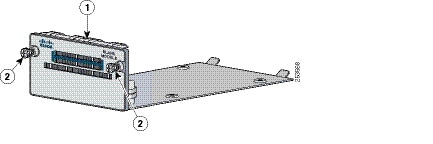
スイッチへのネットワーク モジュールの取り付け
•![]() 「安全上の警告」
「安全上の警告」
安全上の警告
ここでは、取り付け時の注意事項および警告事項について説明します。警告事項については、次の Cisco.com の URL に各国語で記載されています。
http://www.cisco.com/en/US/docs/switches/lan/catalyst3750x_3560x/hardware/regulatory/compliance/37x_rcsi.html
ネットワーク モジュールを取り付ける前に、この項に目を通してください。


警告 この 装置の設置、交換、または保守は、訓練を受けた相応の資格のある人が行ってください。
ステートメント 1030

警告 モジュールの取り付け中または取り外し中は、空いているスロットやシャーシに手を入れないでください。回路の露出部分に触れると、感電のおそれがあります。ステートメント 206
ネットワーク モジュールの取り付け
必ずサポートされるネットワーク モジュールと SFP モジュール(または SFP+ モジュール)を使用してください。各モジュールには、セキュリティ情報をコード化したシリアル EEPROM が内蔵されています。サポートされる SFP モジュールについては、『 Catalyst 3750-X and 3560-X Switch Hardware Installation Guide 』を参照してください。
ネットワーク モジュールはホットスワップ可能です。モジュールを取り外す場合は、別のネットワーク モジュールを代わりに取り付けてください。

(注) スイッチは、ネットワーク モジュールが取り付けられた状態で、EMC 規格、安全規格、および熱規格に準拠しています。アップリンク ポートが不要な場合は、ブランク ネットワーク モジュールを取り付けてください。
ネットワーク モジュールを取り付けるには、次の注意事項に従ってください。
•![]() 10 ギガビット イーサネット スロットの EMC プラグは、SFP モジュールまたは SFP+ モジュールを取り付けるまでは外さないでください。このスロットには、モジュールまたはダスト プラグのいずれかが常に取り付けられている必要があります。
10 ギガビット イーサネット スロットの EMC プラグは、SFP モジュールまたは SFP+ モジュールを取り付けるまでは外さないでください。このスロットには、モジュールまたはダスト プラグのいずれかが常に取り付けられている必要があります。
•![]() 光ファイバ SFP モジュールのダスト プラグ、および光ファイバ ケーブルのゴム製キャップは、いずれもケーブルを接続するまでは取り外さないでください。これらのプラグおよびキャップは、モジュール ポートやケーブルを汚れや周辺光から保護する役割を果たします。
光ファイバ SFP モジュールのダスト プラグ、および光ファイバ ケーブルのゴム製キャップは、いずれもケーブルを接続するまでは取り外さないでください。これらのプラグおよびキャップは、モジュール ポートやケーブルを汚れや周辺光から保護する役割を果たします。
•![]() ネットワーク モジュールの取り外しや取り付けを行うと、耐用期間が短くなる可能性があります。ネットワーク モジュールの取り外しや取り付けは、必要最低限にしてください。
ネットワーク モジュールの取り外しや取り付けを行うと、耐用期間が短くなる可能性があります。ネットワーク モジュールの取り外しや取り付けは、必要最低限にしてください。
•![]() 静電破壊を防ぐため、ケーブルをスイッチや他の装置に接続する場合は、ボードおよびコンポーネントを正しい手順で取り扱うようにしてください。
静電破壊を防ぐため、ケーブルをスイッチや他の装置に接続する場合は、ボードおよびコンポーネントを正しい手順で取り扱うようにしてください。
ステップ 1![]() 静電気防止用リスト ストラップを手首に巻き、ストラップの機器側を塗装されていない金属面に取り付けます。
静電気防止用リスト ストラップを手首に巻き、ストラップの機器側を塗装されていない金属面に取り付けます。
ステップ 2![]() 保護用パッケージから、モジュールを取り出します。
保護用パッケージから、モジュールを取り出します。
ステップ 3![]() 10 ギガビット イーサネット モジュール スロットの EMC プラグを取り外し、保管します。
10 ギガビット イーサネット モジュール スロットの EMC プラグを取り外し、保管します。

ケーブルが接続された状態、あるいは SFP モジュールが取り付けられた状態でネットワーク モジュールを取り付けないでください。必ずケーブルおよびモジュールをすべて取り外してから、ネットワーク モジュールを取り付けてください。
光ファイバケーブルが接続された状態でネットワーク モジュールの取り付けまたは取り外しを行うと、モジュール インターフェイスが error-disable 状態になる可能性があります。インターフェイスが error-disable 状態になった場合は、 shutdown および no shutdown のインターフェイス コンフィギュレーション コマンドを使用すれば、インターフェイスを再びイネーブルの状態にできます。
ステップ 4![]() モジュール面を上に向けて、モジュール スロットに取り付けます。モジュールをスロットに差し込み、モジュールの前面プレートの背面とスイッチの前面プレートがぴったり重なるまで押します。非脱落型ネジを締めて、ネットワーク モジュールを固定します。
モジュール面を上に向けて、モジュール スロットに取り付けます。モジュールをスロットに差し込み、モジュールの前面プレートの背面とスイッチの前面プレートがぴったり重なるまで押します。非脱落型ネジを締めて、ネットワーク モジュールを固定します。

ネットワーク モジュールの取り外し

(注) スイッチは、ネットワーク モジュールが取り付けられた状態で、該当する規格、および熱規格に準拠しています。アップリンク ポートが不要な場合は、ブランク ネットワーク モジュールを取り付けてください。
ステップ 1![]() 静電気防止用リスト ストラップを手首に巻き、ストラップの機器側を塗装されていない金属面に取り付けます。
静電気防止用リスト ストラップを手首に巻き、ストラップの機器側を塗装されていない金属面に取り付けます。

光ファイバケーブルが接続された状態でネットワーク モジュールの取り付けまたは取り外しを行うと、モジュール インターフェイスが error-disable 状態になる可能性があります。インターフェイスが error-disable 状態になった場合は、 shutdown および no shutdown のインターフェイス コンフィギュレーション コマンドを使用すれば、インターフェイスを再びイネーブルの状態にできます。
ステップ 3![]() SFP モジュールをネットワーク モジュールから外します。
SFP モジュールをネットワーク モジュールから外します。
ステップ 4![]() ネットワーク モジュールを固定している非脱落型ネジを緩めます。
ネットワーク モジュールを固定している非脱落型ネジを緩めます。
ステップ 5![]() ネットワーク モジュール右側のタブを慎重に押して、ネットワーク モジュールを外します。モジュールの端をつかみ、スロットから慎重に引き出します。
ネットワーク モジュール右側のタブを慎重に押して、ネットワーク モジュールを外します。モジュールの端をつかみ、スロットから慎重に引き出します。
ステップ 6![]() 交換用のネットワーク モジュールまたはブランク モジュールをスロットに取り付けます。
交換用のネットワーク モジュールまたはブランク モジュールをスロットに取り付けます。
ステップ 7![]() 取り外したモジュールは、静電気防止用袋に収めるか、その他の保護環境下に置いてください。
取り外したモジュールは、静電気防止用袋に収めるか、その他の保護環境下に置いてください。
SFP および SFP+ モジュール
スイッチのギガビット イーサネットの SFP モジュールおよび SFP+ モジュールは、銅線または光接続を使用して他の装置と接続できます。これらのモジュールはホットスワップ可能で、アップリンク インターフェイスとして機能できます。SFP モジュールは、光ファイバ接続用の LC コネクタ、または銅線接続用の RJ-45 コネクタを備えています。
スイッチには、必ずサポートされる SFP モジュールを使用してください。各モジュールには、セキュリティ情報をコード化したシリアル EEPROM が内蔵されています。
LAN スイッチ用 GE SFP ポートの 100FX SFP2 |
|
単一より線 SMF 用の 1000BASE-BX10 SFP モジュール(波長 1490 nm TX、1310 nm RX) |
|
単一より線 SMF 用の 1000BASE-BX10 SFP モジュール(波長 1310 nm TX、1490 nm RX) |
|
MMF 用 1000BASE-SX SFP モジュール、850 nm(DOM)3 |
|
SMF 用 1000BASE-LX/LH SFP モジュール、1300 nm(DOM)2 |
|
詳細については、SFP モジュールのマニュアルを参照してください。光ファイバケーブルの規格については、 表 5 を参照してください。
Catalyst 3560-X スイッチには SFP モジュール パッチ ケーブルが使用できます。SFP モジュール パッチ ケーブルは 0.5 m の銅製受動ケーブルで、両端に SFP モジュール コネクタが付属しています。パッチ ケーブルを使用すると、2 台の Catalyst 3560-X をカスケード状に接続できます。
722 フィート(220 m) |
|||||
MMF4 |
62.5 |
1804 フィート(550 m) |
|||
43.4 ~ 62 マイル(70 ~ 100 km)6 |
|||||
| 5.IEEE 802.3z で規定されている ITU-T G.652 SMF 6.1000BASE-ZX モジュールは、分散シフト型 SMF または低減衰 SMF を使用することによって、最大 62 マイル(100 km)先までデータを送信できます。この到達距離はファイバ品質、スプライス数、およびコネクタに依存します。 |
SFP および SFP+ モジュールの取り付け
SFP および SFP+ モジュールを取り付ける前に、ネットワーク モジュールを取り付けておく必要があります。
サポートされる SFP および SFP+ モジュールについては、 表 3 、 表 4 、および Cisco.com にあるスイッチのリリース ノートを参照してください。スイッチには、必ずサポートされる SFP モジュールを使用してください。
ケーブルの規格については、スイッチ ハードウェアのインストレーション ガイドの付録 B を参照してください。

警告 クラス 1 レーザー製品です。ステートメント 1008
•![]() SFPモジュール ポートの埃よけプラグ、または光ファイバ ケーブルのゴム製キャップは、ケーブルを接続する準備が整うまでは取り外さないでください。これらのプラグおよびキャップは、モジュール ポートやケーブルを汚れや周辺光から保護する役割を果たします。
SFPモジュール ポートの埃よけプラグ、または光ファイバ ケーブルのゴム製キャップは、ケーブルを接続する準備が整うまでは取り外さないでください。これらのプラグおよびキャップは、モジュール ポートやケーブルを汚れや周辺光から保護する役割を果たします。
•![]() SFP モジュールの取り外しや取り付けを行うと、モジュールの耐用期間が短くなる可能性があります。SFP モジュールの取り外しや取り付けは、必要最低限にしてください。
SFP モジュールの取り外しや取り付けを行うと、モジュールの耐用期間が短くなる可能性があります。SFP モジュールの取り外しや取り付けは、必要最低限にしてください。
•![]() 静電破壊を防ぐため、ケーブルをスイッチや他の装置に接続する場合は、ボードおよびコンポーネントを正しい手順で取り扱うようにしてください。
静電破壊を防ぐため、ケーブルをスイッチや他の装置に接続する場合は、ボードおよびコンポーネントを正しい手順で取り扱うようにしてください。

ステップ 1![]() 静電気防止用リスト ストラップを手首に巻き、ストラップの機器側を塗装されていない金属面に取り付けます。
静電気防止用リスト ストラップを手首に巻き、ストラップの機器側を塗装されていない金属面に取り付けます。
ステップ 2![]() SFP モジュールは、送信側(TX)および受信側(RX)の印があるほうが上面です。
SFP モジュールは、送信側(TX)および受信側(RX)の印があるほうが上面です。
SFP モジュールによっては、送信側と受信側(TX と RX)の印の代わりに、接続の方向を示す矢印が付いている場合もあります。
ステップ 3![]() ベールクラスプ ラッチ付きの SFP モジュールの場合は、ロック解除の位置までラッチを開きます。
ベールクラスプ ラッチ付きの SFP モジュールの場合は、ロック解除の位置までラッチを開きます。
ステップ 4![]() SFP モジュールをスロットの開口部に合わせて、コネクタをスロットの奥にはめ込みます。
SFP モジュールをスロットの開口部に合わせて、コネクタをスロットの奥にはめ込みます。
図 7 ネットワーク モジュールへの SFP モジュールの取り付け

ステップ 5![]() モジュールにベール クラスプ ラッチが付いている場合は、ラッチを閉じて SFP モジュールを固定します。
モジュールにベール クラスプ ラッチが付いている場合は、ラッチを閉じて SFP モジュールを固定します。
ステップ 6![]() SFP のダスト プラグを取り外して保管します。
SFP のダスト プラグを取り外して保管します。
図 8 SFP モジュールが取り付けられたネットワーク モジュール

SFP または SFP+ モジュールの取り外し
ステップ 1![]() 静電気防止用リスト ストラップを手首に巻き、ストラップの機器側を塗装されていない金属面に取り付けます。
静電気防止用リスト ストラップを手首に巻き、ストラップの機器側を塗装されていない金属面に取り付けます。
ステップ 2![]() SFP モジュールからケーブルを取り外します。ケーブル コネクタ プラグを再び取り付ける際には、送信(TX)と受信(RX)を間違えないように注意してください。
SFP モジュールからケーブルを取り外します。ケーブル コネクタ プラグを再び取り付ける際には、送信(TX)と受信(RX)を間違えないように注意してください。
ステップ 3![]() 光インターフェイスを清潔に保つために、SFP モジュールの光ポートにダスト プラグを取り付けます。
光インターフェイスを清潔に保つために、SFP モジュールの光ポートにダスト プラグを取り付けます。
ステップ 4![]() ベールクラスプ ラッチ付きのモジュールの場合は、ベールを下げて、モジュールを取り外します。指でラッチを開けない場合は、小型のマイナス ドライバなどの細長い工具を使用してラッチを開きます。
ベールクラスプ ラッチ付きのモジュールの場合は、ベールを下げて、モジュールを取り外します。指でラッチを開けない場合は、小型のマイナス ドライバなどの細長い工具を使用してラッチを開きます。
ステップ 5![]() SFP モジュールをつかんで、スロットから慎重に取り外します。
SFP モジュールをつかんで、スロットから慎重に取り外します。
ステップ 6![]() SFP モジュールは、静電気防止用袋に収めるか、その他の保護環境下に置いてください。
SFP モジュールは、静電気防止用袋に収めるか、その他の保護環境下に置いてください。
関連資料
http://www.cisco.com/en/US/products/ps10745/tsd_products_support_general_information.html
•![]() 『Catalyst 3750-X and 3560-X Switch Getting Started Guide』
『Catalyst 3750-X and 3560-X Switch Getting Started Guide』
•![]() 『Catalyst 3750-X and 3560-X Switch Hardware Installation Guide』
『Catalyst 3750-X and 3560-X Switch Hardware Installation Guide』
•![]() 『Regulatory Compliance and Safety Information for the Catalyst 3750-X and 3560-X Switch』
『Regulatory Compliance and Safety Information for the Catalyst 3750-X and 3560-X Switch』
•![]() 『Installation Notes for the Catalyst 3750-X, Catalyst 3560-X Switch Power Supply Modules』
『Installation Notes for the Catalyst 3750-X, Catalyst 3560-X Switch Power Supply Modules』
•![]() 『Installation Notes for the Catalyst 3750-X and 3560-X Switch Fan Module』
『Installation Notes for the Catalyst 3750-X and 3560-X Switch Fan Module』
•![]() 『Installation Notes for the Catalyst 3750-X and 3560-X Switch Network Modules』
『Installation Notes for the Catalyst 3750-X and 3560-X Switch Network Modules』
•![]() 『Release Notes for the Catalyst 3750-X and 3560-X Switch』
『Release Notes for the Catalyst 3750-X and 3560-X Switch』
•![]() 『Catalyst 3750-X and 3560-X Switch Software Configuration Guide』
『Catalyst 3750-X and 3560-X Switch Software Configuration Guide』
•![]() 『Catalyst 3750-X and 3560-X Switch Command Reference』
『Catalyst 3750-X and 3560-X Switch Command Reference』
•![]() 『Catalyst 3750-X, 3750-E, 3560-X, and 3560-E Switch System Message Guide』
『Catalyst 3750-X, 3750-E, 3560-X, and 3560-E Switch System Message Guide』
•![]() 『Cisco IOS Software Installation Document』
『Cisco IOS Software Installation Document』
シスコの SFP および SFP+ モジュールの詳細については、次の Cisco.com サイトを参照してください。
http://www.cisco.com/en/US/products/hw/modules/ps5455/prod_installation_guides_list.html
SFP 互換性マトリックスの資料は、以下の Cisco.com のサイトから入手できます。
http://www.cisco.com/en/US/products/hw/modules/ps5455/products_device_support_tables_list.html
マニュアルの入手方法およびテクニカル サポート
マニュアルの入手方法、テクニカル サポート、その他の有用な情報について、次の URL で、毎月更新される『 What's New in Cisco Product Documentation 』を参照してください。シスコの新規および改訂版の技術マニュアルの一覧も示されています。
http://www.cisco.com/en/US/docs/general/whatsnew/whatsnew.html
『 What's New in Cisco Product Documentation 』は RSS フィードとして購読できます。また、リーダー アプリケーションを使用してコンテンツがデスクトップに直接配信されるように設定することもできます。RSS フィードは無料のサービスです。シスコは現在、RSS バージョン 2.0 をサポートしています。
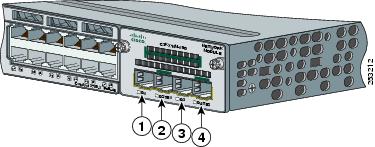

 フィードバック
フィードバック